症状
尝试在 Microsoft Store 应用中启动 Office 时,会收到以下错误:
Windows cannot access the specified device, path, or file. You may not have the appropriate permission to access the item.
注意
Microsoft Store (或预装) 应用中的 Office 会出现此问题,而即点即用或批量许可证产品不会出现此问题。
原因
启用 AppData 文件夹的文件夹重定向后,Office 应用不会启动。
解决方案
以下 Microsoft 知识库文章中已解决此问题:
- RS4: 2019 年 4 月 25 日 — KB4493437 (操作系统内部版本 17134.753)
- RS5: 2019 年 5 月 3 日 — KB4495667 (OS 内部版本 17763.475)
这些 KB 解决了将 Roaming AppData 文件夹的文件夹重定向设置为网络路径时阻止某些应用启动的问题。
解决方法
如果问题仍然存在,请尝试添加所有用户访问 %appdata\Microsoft 文件夹的权限:
(或 ctrl + R) 选择 Windows“开始”按钮,然后键入 %appdata%。
在“漫游”文件夹中,右键单击 Microsoft 文件夹。
选择 “属性” ,然后选择“安全性”选项卡。
选择访问此文件夹所需的一个或多个用户。
确保在“每个人的权限”下选中“列出文件夹内容”。
选择“确定”。
更多信息
有关详细信息,请参见下列 Microsoft 知识库文章:
在电脑上从 Microsoft Store 应用安装 Office
注意
你还可以将 Office 应用 (Office in Microsoft) 与 Microsoft Office 捆绑在一起的电脑。
确定 Office 版本
若要确定 Office 是“Microsoft Store 中的 Office”版本还是另一个版本,请执行以下步骤:
方法 1
从 Windows 菜单中打开 “设置” ,然后选择“ 应用”。
在“应用 & 功能”下,在“ 搜索此列表 ”框中输入“Office”。
如果列出了“Microsoft Office 桌面应用”,则表示你使用的是“Microsoft Store 中的 Office”。
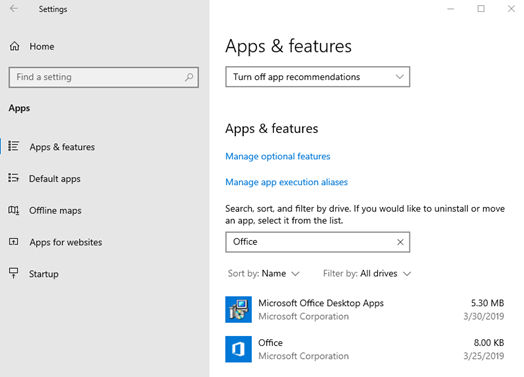
方法 2
启动 Office 应用程序。
在“ 文件 ”菜单上,选择“ 帐户”。
如果使用“Microsoft Store 中的 Office”,则不会显示“更新选项”按钮,并且你将在“关于Word而不是内部版本”下看到“Microsoft Store”。
